Beheben Sie den Xbox-Fehler 0x801901f4 mit diesen einfachen Schritten
- Der Xbox-Fehlercode 0x801901f4 tritt meistens auf, wenn Sie versuchen, Ihre Konsole zu aktualisieren.
- Nach Ansicht einiger Benutzer wird dies hauptsächlich durch Probleme mit der Internetverbindung ausgelöst.
- Eine der praktikablen Lösungen besteht darin, Ihre Xbox-Konsole aus- und wieder einzuschalten.
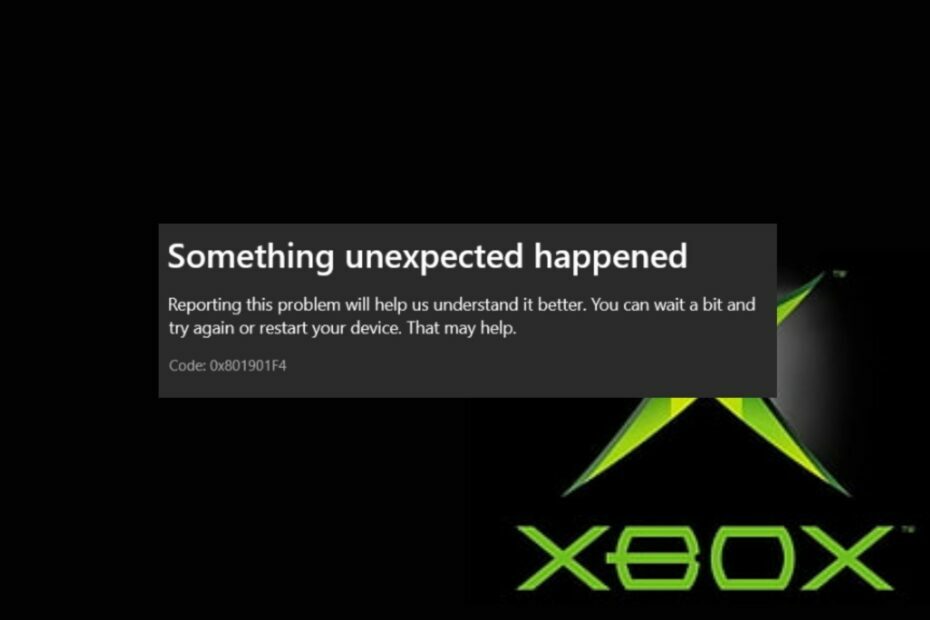
XINSTALLIEREN SIE, INDEM SIE AUF DIE DOWNLOAD-DATEI KLICKEN
Diese Software repariert häufige Computerfehler, schützt Sie vor Dateiverlust, Malware und Hardwarefehlern und optimiert Ihren PC für maximale Leistung. Beheben Sie PC-Probleme und entfernen Sie Viren jetzt in 3 einfachen Schritten:
- Laden Sie das Restoro PC-Reparaturtool herunter das kommt mit patentierten Technologien (Patent vorhanden Hier).
- Klicken Scan starten um Windows-Probleme zu finden, die PC-Probleme verursachen könnten.
- Klicken Alles reparieren um Probleme zu beheben, die die Sicherheit und Leistung Ihres Computers beeinträchtigen.
- Restoro wurde heruntergeladen von 0 Leser in diesem Monat.
Einige unserer Leser haben kürzlich berichtet, dass sie beim Versuch, ihre Xbox-Konsolen zu aktualisieren, auf den Xbox-Fehlercode 0x801901f4 stoßen.
Um diesen Fehler zu beheben, haben wir einige mögliche Korrekturen zusammengestellt, die für andere Benutzer funktioniert haben und glauben, dass sie auch für Sie funktionieren sollten. Außerdem sind diese Lösungen auch auf die anwendbar Xbox-Fehler 0x97e107df.
Was verursacht den Xbox-Fehlercode 0x801901f4?
Wenn Sie den Grund für den Xbox-Fehlercode 0x801901f4 nicht kennen, sind die folgenden Hauptfaktoren dafür verantwortlich:
- Verbindungsprobleme – Wenn Sie auf den Xbox-Fehlercode 0x801901f4 stoßen, kann dies bedeuten, dass Ihre Konsole auftritt Verbindungsprobleme mit den Live-Servern.
- Beschädigtes Systemupdate – Wenn der Xbox-Fehlercode 0x801901f4 neu auf Ihrem System ist, besteht die Möglichkeit, dass Sie ein beschädigtes Update installiert haben. Daher kann es Profile können nicht gelesen werden.
Nachdem Sie nun einige der Ursachen kennen, können wir darüber sprechen, wie Sie das Problem beheben können.
Wie kann ich den Fehlercode 0x801901f4 in Xbox beheben?
Bevor Sie mit den erweiterten Schritten zur Fehlerbehebung beginnen, sollten Sie Folgendes in Betracht ziehen:
- Wenn die Server ausgefallen sind, funktionieren die Kerndienste, die die Xbox-Konsole unterstützen, nicht. Gehen Sie zum Xbox Live-Statusseite und überprüfen Sie Details zum Status der Xbox-Features und -Funktionen. Lesen Sie unseren Leitfaden weiter Xbox Live-Netzwerkdienst fehlt und Möglichkeiten zur Behebung des Problems.
- Entfernen Sie Ihr Xbox-Profil.
- Erstellen Sie ein neues Microsoft-Konto.
Nachdem Sie die obigen Überprüfungen bestätigt haben und das Problem weiterhin besteht, können Sie die unten aufgeführten Lösungen untersuchen
1. Starten Sie Ihre Xbox-Konsole neu
- Drücken Sie die Xbox Taste auf Ihrem Controller, um auf die Anleitung zuzugreifen.
- Navigieren Sie nun zu Profil & System und auswählen Einstellungen.

- Unter Allgemein, klicke auf Power-Modus & Start.
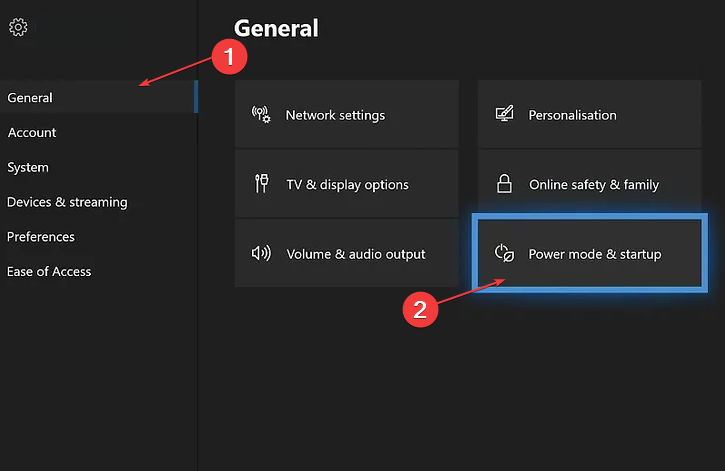
- Wählen Jetzt neustarten.

In vielen Fällen kann ein Neustart der Konsole Probleme vorübergehend lösen. Wenn Sie in diesem Fall auf den Xbox-Fehlercode 0x801901f4 stoßen, können Sie die obigen Schritte ausführen, um einen Neustart durchzuführen.
2. Aktualisieren Sie Ihre Konsole
- Drücken Sie die Xbox Taste auf Ihrem Controller, um auf die Anleitung zuzugreifen.
- Navigieren Sie nun zu Profil & System und auswählen Einstellungen.

- Klicke auf System aus dem linken Bereichsmenü und tippen Sie dann auf Aktualisierung Knopf von rechts.
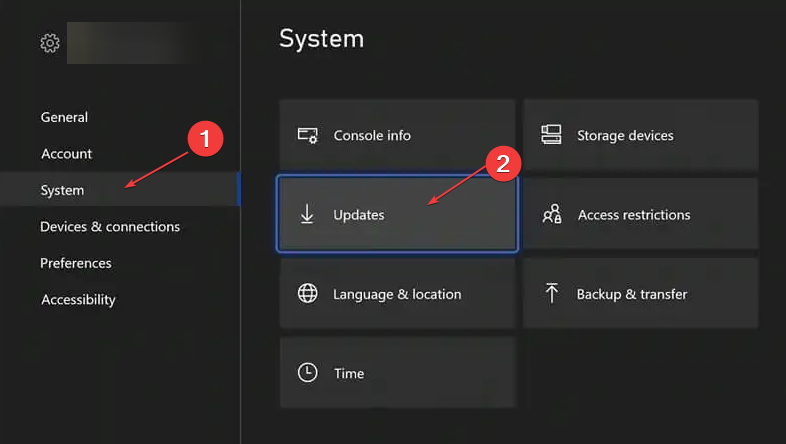
Wenn ein Update verfügbar ist, werden Sie aufgefordert, es zu installieren. Folgen Sie dann den Anweisungen auf dem Bildschirm, um die Installation abzuschließen.
Sie können darüber lesen Behebung des Xbox-Update-Fehlers wenn Sie während des Prozesses auf solche stoßen.
- Xbox Remote Play hat knisterndes Audio: 5 Möglichkeiten, es zu reparieren
- Xbox-Fehler beim Einlösen von Codes? 5 einfache Lösungen dafür
- Xbox-Fehlercode 0x8007013d: Was ist das und wie wird es behoben?
- 0x80073cfc: So beheben Sie diesen Xbox-Fehlercode
- Xbox One-Systemfehler E208: So beheben Sie ihn in 5 Schritten
3. Schalten Sie Ihre Xbox aus und wieder ein
- Halten Sie die gedrückt Xbox-Taste auf Ihrer Konsole für etwa 10 Sekunden, um Ihre Konsole vollständig auszuschalten.

- Als nächstes trennen Sie die Stromkabel von Ihrer Konsole für mindestens eine Minute.
- Stecken Sie die Stromkabel wieder ein und drücken Sie die Xbox Taste, um Ihre Konsole einzuschalten.
Wenn ein Neustart Ihres Geräts das Problem nicht behebt, Schalten Sie Ihre Xbox-Konsole aus und wieder ein ist eine weitere mögliche Lösung, die angewendet werden kann, da sie manchmal bei der Lösung von Systemaktualisierungsproblemen hilft.
4. Setzen Sie Ihre Xbox-Konsole zurück
- Drücken Sie die Xbox-Taste auf Ihrem Controller, um auf die Anleitung zuzugreifen.
- Navigieren Sie nun zu Profil & System und auswählen Einstellungen.

- Klicke auf System zu erweitern und zu wählen Konsoleninfo.

- Klicke auf Konsole zurücksetzen.

- Dann wählen Sie zwischen Entfernen Sie alles oder Meine Spiele & Apps zurücksetzen und behalten.
Wenn Sie alles entfernen, werden alle Daten und Spiele auf der Konsole gelöscht und auf den ursprünglichen Zustand zurückgesetzt. Du kannst nachschauen So beheben Sie das Problem, dass der Xbox-Controller erkannt wurde, aber nicht funktioniert wenn Sie damit nicht navigieren können.
Stellen Sie sicher, dass Sie sich durch die bereitgestellten Fixes arbeiten, um zu wissen, welche für Sie funktionieren.
Wenn Sie Fragen oder Anregungen haben, zögern Sie nicht, den Kommentarbereich unten zu verwenden.
Haben Sie immer noch Probleme? Beheben Sie sie mit diesem Tool:
GESPONSERT
Wenn die obigen Ratschläge Ihr Problem nicht gelöst haben, können auf Ihrem PC tiefere Windows-Probleme auftreten. Wir empfehlen Herunterladen dieses PC-Reparatur-Tools (auf TrustPilot.com als „Großartig“ bewertet), um sie einfach anzusprechen. Klicken Sie nach der Installation einfach auf die Scan starten Taste und drücken Sie dann auf Alles reparieren.


